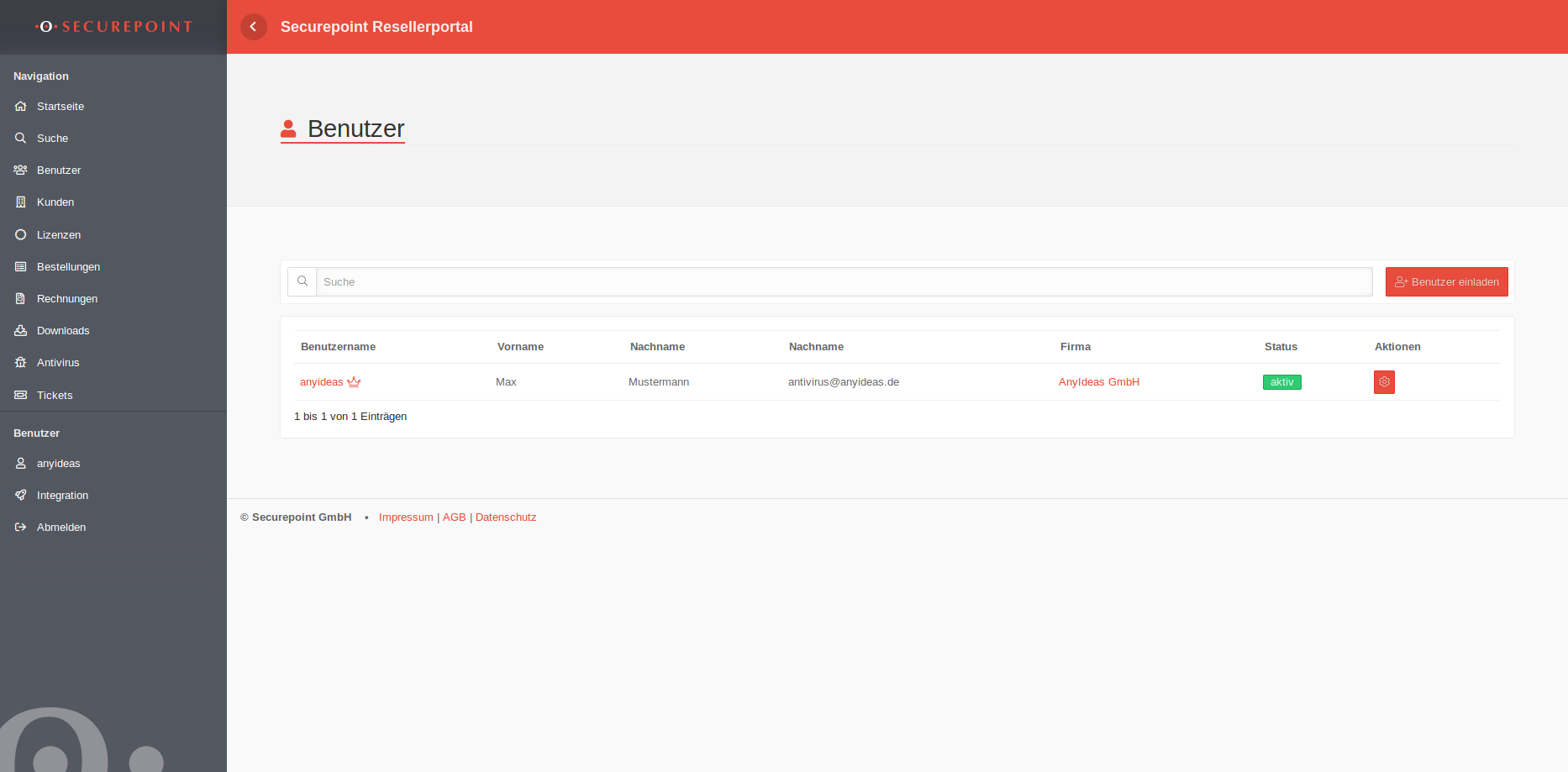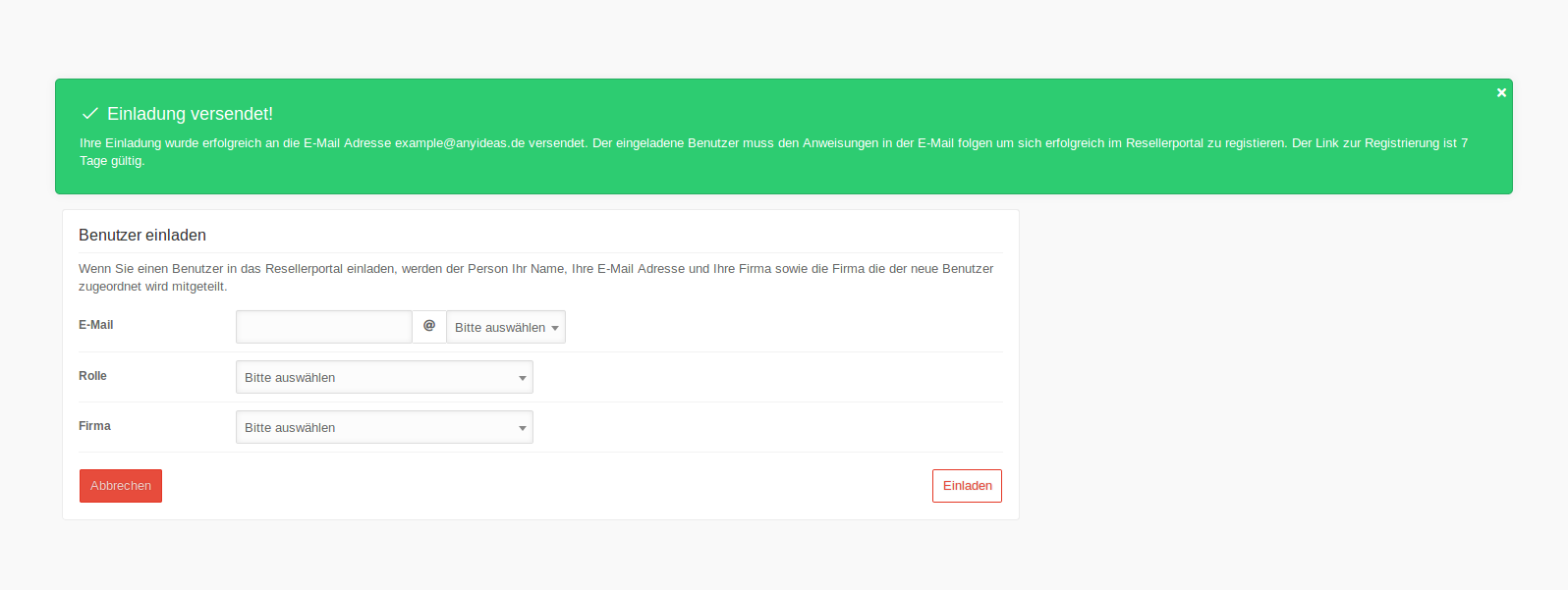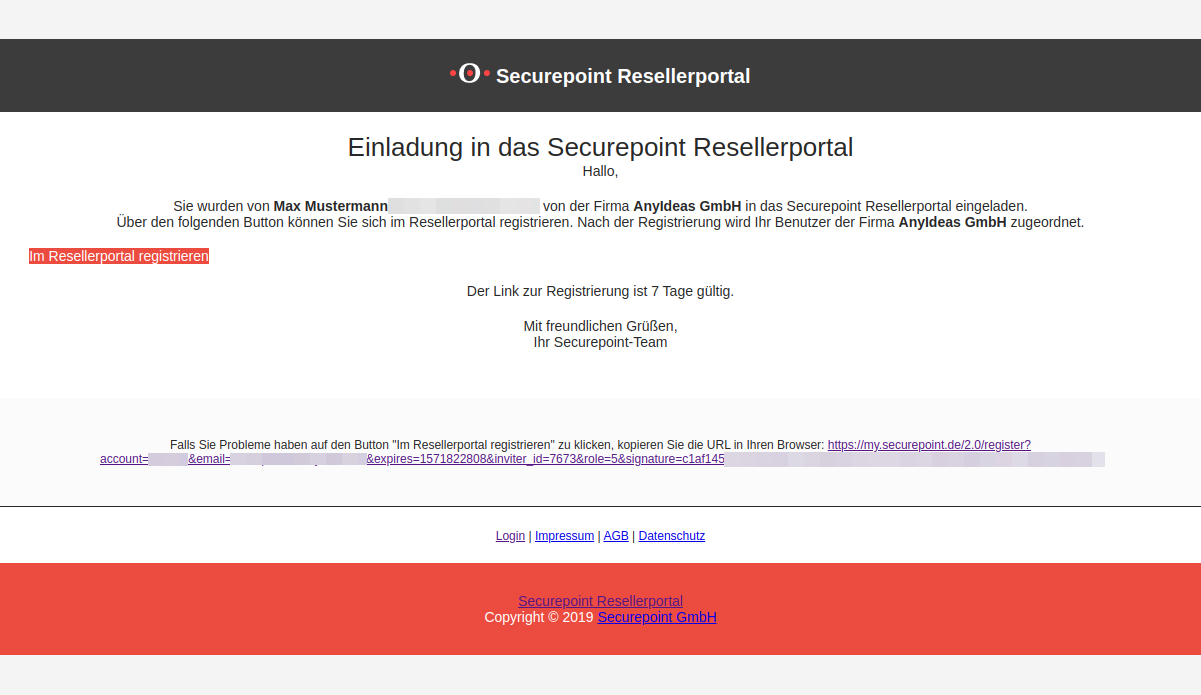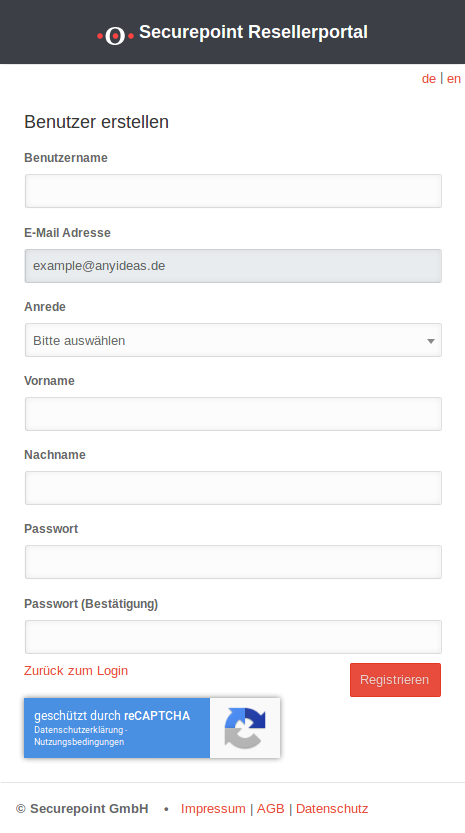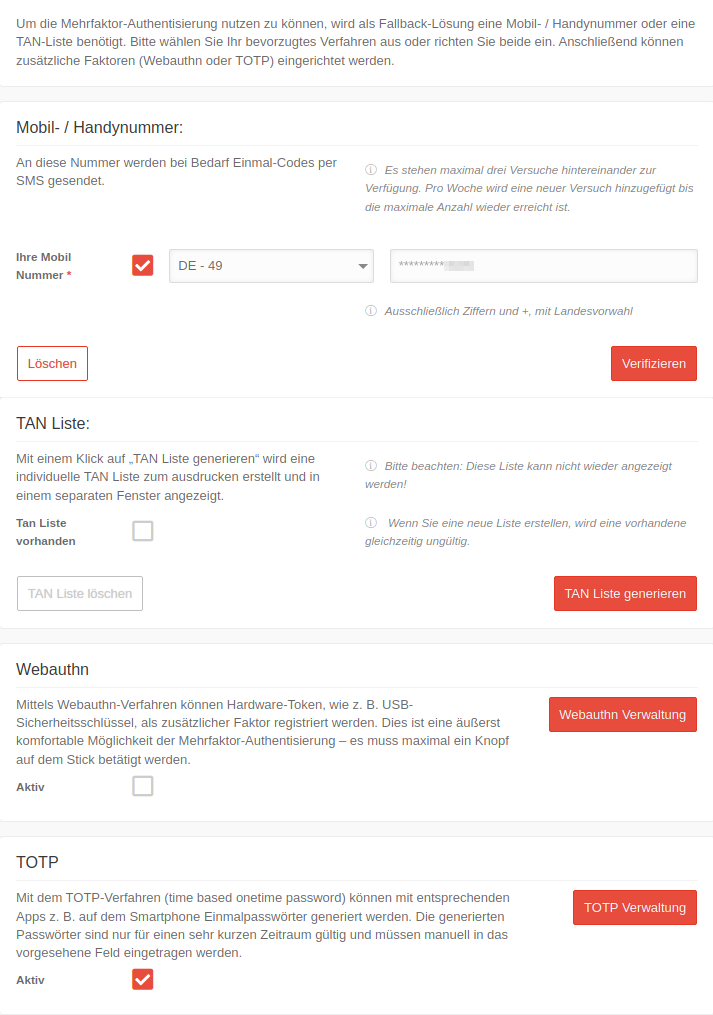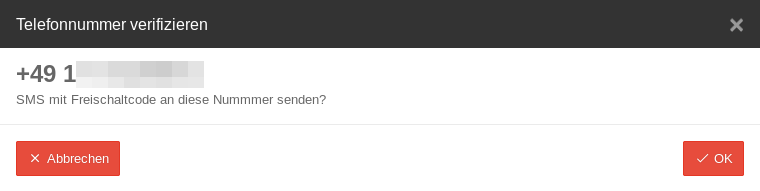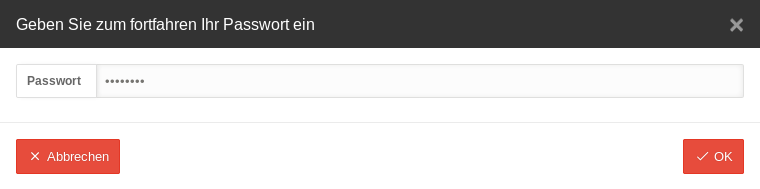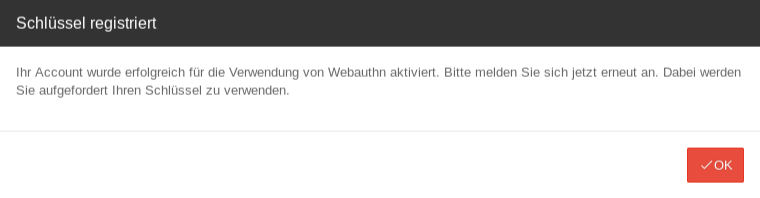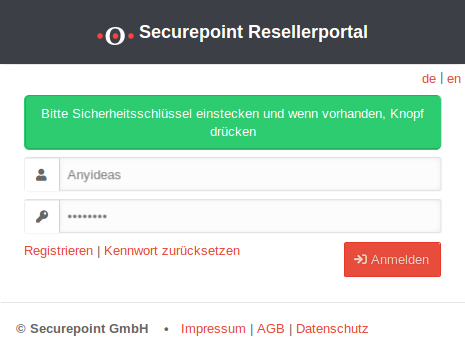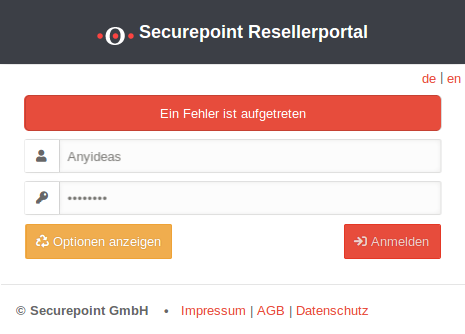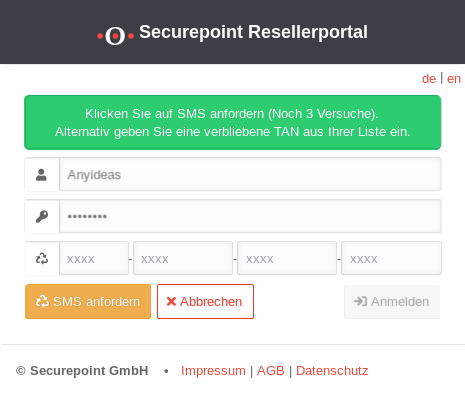Keine Bearbeitungszusammenfassung |
KKeine Bearbeitungszusammenfassung |
||
| (Eine dazwischenliegende Version von einem anderen Benutzer wird nicht angezeigt) | |||
| Zeile 3: | Zeile 3: | ||
{{#vardefine:headerIcon|spicon-avatar}} | {{#vardefine:headerIcon|spicon-avatar}} | ||
{{:RSP/Benutzer.lang}} | {{:RSP/Benutzer.lang}} | ||
{{var | neu--SMS 2FA Hinweis | |||
| Hinweis zur [[#SMS-2FA | Zwei-Faktor-Authentifizierung bzgl. der SMS]] bei der [[#Mehrfaktor-Authentisierung | Mehrfaktor-Authentisierung]] | |||
| Note on [[#SMS-2FA | two-factor authentication with regard to SMS]] for [[#Two-factor_authentication | two-factor authentication]] }} | |||
{{var | neu--Benutzerrechte im spDYN | |||
| Neue Rollen: | |||
** Rechteverwalter im spDYN (per Default: Der Hauptbenutzer) | |||
** Zugriff auf spDYN (per Default: jeder Benutzer) | |||
** Awareness | |||
| New roles: | |||
** Rights administrator in spDYN (by default: the main user). | |||
** Access to spDYN (by default: every user) | |||
** Awareness }} | |||
</div>{{Select_lang}}{{TOC2}} | </div>{{Select_lang}}{{TOC2}} | ||
{{Header| | {{Header|03.2024 | | ||
* {{#var:neu--SMS 2FA Hinweis}} | |||
* {{#var:neu--Benutzerrechte im spDYN}} | * {{#var:neu--Benutzerrechte im spDYN}} | ||
|[[RSP/Benutzer_v3.16 | 02.2020]] | |[[RSP/Benutzer_v3.16 | 02.2020]] | ||
| Zeile 12: | Zeile 26: | ||
=== {{#var:Benutzerverwaltung}} === | |||
{{#var: | <div class="einrücken"> | ||
{{pt3| {{#var:Benutzerverwaltung--Bild}} |{{#var:Benutzerverwaltung}} }} | |||
{{#var:Benutzerverwaltung--desc}} | |||
</div><br clear=all> | |||
<br clear=all> | |||
---- | ---- | ||
{| class=" | |||
! {{#var:cap | {{h3|{{#var:Benutzer einladen}} | <small>{{spc|b+|b|{{#var:Benutzer einladen}} }}</small> }} | ||
<div class="einrücken"> | |||
{{Hinweis-box|{{#var:Benutzer einladen-Hinweis}}|g}} | |||
</div> | |||
{| class="sptable2 pd5 zh1 Einrücken" | |||
! {{#var:cap}} !! {{#var:Eingabe}} !! {{#var:desc}} | |||
|- | |- | ||
| {{b|{{#var: | | {{b|{{#var:E-Mail}} }} || style="min-width: 155px;"| {{ic|}}{{ic|{{#var:Bitte auswählen}} |dr|icon=@|w=x}} || {{#var:E-Mail--desc}} | ||
<li class="list--element__alert list--element__hint">{{#var:no-free-Mail}}</li> | <li class="list--element__alert list--element__hint">{{#var:no-free-Mail}}</li> | ||
|- | |- | ||
| {{b|{{#var: | | {{b|{{#var:Rolle}} }} || {{ic|{{#var:Bitte auswählen}}|dr}} || {{#var:Rolle--desc}} | ||
{{:RSP/Rollen-und-Rechte}} | {{:RSP/Rollen-und-Rechte}} | ||
|- | |- | ||
| {{b|{{#var: | | {{b|{{#var:Firma}} }} || {{ic|{{#var:Bitte auswählen}}|dr}} || {{#var:Firma--desc}} | ||
|} | |} | ||
<div class="einrücken"> | |||
<p>{{#var:Versenden der Einladungs-Mail mit}} {{spc|{{#var:Einladen}}|ka}} </p> | |||
<p>{{#var:Es erfolgt eine Bestätigung}}<br> | |||
{{spc|check|buttongr|{{#var:Einladung versendet}} }} </p> | |||
<br> | <br> | ||
{{#var:Der Benutzer erhält eine Mail}}<br> | |||
< | <li class="list--element__alert list--element__warning">{{#var:Der Link ist 7 Tage gültig}}</li> | ||
{{#var: | {{Einblenden| {{#var:show}} | {{#var:hide}} |true|dezent}} {{Gallery2| {{#var:22}} | {{#var:Bestätigung}} | {{#var:24}} | {{#var:E-Mail an den Benutzer}} |i=2}} </div></div></span> | ||
</div> | |||
{{Gallery2| {{#var:22 | |||
---- | ---- | ||
=== {{#var:Benutzer erstellen}} === | |||
<div class="einrücken"> | |||
{{pt2| {{#var:Benutzer erstellen--Bild}} |hochkant=0.8}} | |||
{{#var:Benutzer erstellen--desc}} | |||
{{Hinweis-box|{{#var:Einmal angelegt}}|g}}<br> | |||
{{Hinweis-box|{{#var:Das Kennwort muss mindestens}}|g}}<br> | |||
{{#var:Der Benutzer ist nun registriert und}} | |||
</div><br clear=all> | |||
---- | ---- | ||
{{#var: | === {{#var:Benutzerinformationen anzeigen}} === | ||
<div class="einrücken"> | |||
{{#var:Benutzerinformationen anzeigen--desc}} | |||
</div> | |||
{| class=" | {| class="sptable2 pd5 zh1 Einrücken" | ||
! {{#var:cap | ! {{#var:cap}} !! {{#var:desc}} | ||
|- | |- | ||
| {{b|{{#var: | | {{b|{{#var:Benutzername}}:}} || {{#var:Einmal angelegt}} | ||
|- | |- | ||
| {{b | | {{b|Name:}} || {{#var:Name--desc}} | ||
|- | |- | ||
| {{b|{{#var: | | {{b|{{#var:E-Mail}}:}} || {{#var:Zugeordnete E-Mailadresse}} | ||
|- | |- | ||
| {{b|{{#var: | | {{b|{{#var:E-Mail (Rechnungen)}}:}} || {{#var:E-Mailadresse, an die Rechnungen versendet werden}} | ||
|- | |- | ||
| {{b | | {{b|Distributor:}} || Securepoint | ||
|- | |- | ||
| {{b|{{#var: | | {{b|{{#var:Zugewiesene Firma}}:}} || {{#var:Zugewiesene Firma--desc}} | ||
|- | |- | ||
| {{b|{{#var: | | {{b|{{#var:Kundennummer}}:}} || {{#var:Kundennummer--desc}} | ||
|- | |- | ||
| {{b|{{#var: | | {{b|{{#var:Rolle}}:}} || {{#var:Berechtigungs-Einstellungen}} | ||
|- | |- | ||
| {{b|{{#var: | | {{b|{{#var:Benachrichtigungseinstellungen}}:}} || {{#var:Benachrichtigungseinstellungen--desc}} | ||
|- | |- | ||
| {{b|{{#var: | | {{b|{{#var:Abonnierte Newsletter}}:}} || {{#var:Abonnierte Newsletter--desc}} | ||
|} | |} | ||
---- | ---- | ||
{{h3|{{#var: | |||
<div class="einrücken">{{#var: | |||
{{h3|{{#var:Auswertungen}} }} {{spc|{{#var:Auswertungen}} }} | |||
<div class="einrücken"> | |||
{{#var:Auswertungen--desc}} | |||
</div> | </div> | ||
---- | ---- | ||
{{h3|{{#var: | |||
<div class="einrücken">{{#var: | |||
{{h3|{{#var:Mobile Security Lizenz aktivieren}} }} {{spc|{{#var:Mobile Security Lizenz aktivieren}} }} | |||
<div class="einrücken"> | |||
{{#var:Mobile Security Lizenz aktivieren--desc}} | |||
</div> | </div> | ||
---- | ---- | ||
{| class=" | {{h3|{{#var:Mehrfaktor-Authentisierung}} |{{spc|{{#var:Mehrfaktor-Authentisierung verwalten}} }} }} | ||
{| class="sptable2 pd5 zh1 einrücken" | |||
|- class="noborder" | |||
| colspan="2" | {{spc|fa|m|{{#var:Benutzer}}|class=fal fa-info|icon-c=red}} → {{b|{{#var:Aktionen}} }} → {{spc|{{#var:Mehrfaktor-Authentisierung verwalten}} }} {{Hinweis-box|{{#var:Wird nur beim angemeldeten Benutzer angezeigt}}|g}} | |||
| class="Bild" rowspan="21" | {{Bild|{{#var:61}} }} | |||
|- class="noborder" | |||
| colspan="2" | {{Hinweis-box|{{#var:Steht nur für Reseller zur Verfügung}}|g}} | |||
|- class="Leerzeile" | |||
| | |||
|- class="noborder" | |||
| | |||
==== {{#var:Fallback-Lösung}} ==== | |||
|- class="noborder" | |||
| colspan="2" | {{mobil|<br clear all>}}{{Hinweis-box|{{#var:Fallback-Lösung-Hinweis}}|fs__icon=em2 }} | |||
|- class="noborder" | |||
| colspan="2" | <div id="SMS-2FA">{{Hinweis-box|{{#var:SMS kein 2FA}}|fs__icon=em2}}</div> | |||
|- class="Leerzeile" | |||
| | |||
|- class="Leerzeile" | |||
| | |||
===== {{#var:Handynummer}} ===== | |||
|- class="Leerzeile" | |||
| colspan="2" | {{#var:Handynummer--desc}} | |||
|- | |- | ||
| {{ic|DE-49   |dr|w=x}} {{ic| {{#var:Mobilnummer}} }} || {{#var:Mobilnummer--desc}} | |||
{{ | |||
{{#var: | |||
|- | |- | ||
| {{ | | {{spc|{{#var:Verifizieren}} }} || {{#var:Verifizieren--desc}} {{Einblenden| {{#var:show}} | {{#var:hide}} |true|dezent}} {{Gallery3| {{#var:73}} |{{#var:Fortfahren mit}} {{spc|check|b|OK}} | ||
| {{#var:75}} | {{#var:Eingabe des Passwortes}} {{spc|check|b|OK}}|i=3}} </div></div></span> | |||
|- | |- | ||
| {{ | | {{ic|Code |w=x}} {{spc|{{#var:Speichern}} }} || {{#var:Speichern--desc }} | ||
|- | |- | ||
| {{spc||ka|{{#var:Löschen}} }} || {{#var:Löschen--desc}} | |||
|- class="Leerzeile" | |||
|{{spc||ka|{{#var: | | | ||
| | |- class="Leerzeile" | ||
| | |||
- | ===== {{#var:TAN Liste}} ===== | ||
===== {{#var: | |||
|- | |- | ||
| {{spc|{{#var: | | {{spc|{{#var:TAN Liste generieren}} }} || {{#var:Erzeugt TAN Liste}} | ||
<li class="list--element__alert list--element__warning">{{#var:Liste kann nicht wieder angezeigt werden}}</li> | <li class="list--element__alert list--element__warning">{{#var:Liste kann nicht wieder angezeigt werden}}</li> | ||
<li class="list--element__alert list--element__hint">{{#var:bereits vorhandene Liste wird ungültig}}</li> | <li class="list--element__alert list--element__hint">{{#var:bereits vorhandene Liste wird ungültig}}</li> | ||
|- | |- | ||
| {{b|{{#var: | | {{b|{{#var:Tan Liste vorhanden}} }} || {{spc|cs2|o|-|c=rot}} {{#var:Tan Liste vorhanden--desc}} | ||
|- | |- | ||
| {{spc| {{#var: | | {{spc|{{#var:TAN Liste löschen}}|ka}} || {{#var:TAN Liste löschen--desc}} <li class="list--element__alert list--element__hint">{{#var:Deaktivierung ohne Mobilfunknummer}}</li> | ||
|- class="Leerzeile" | |||
| colspan="2" | {{#var:Soll eine Fallback-Lösung bei der}} | |||
|- class="Leerzeile" | |||
<li class="list--element__alert list--element__hint">{{#var:Deaktivierung ohne Mobilfunknummer}}</li> | | colspan="2" | {{#var:Je nach Konfiguration kann man nun}} | ||
| | |- class="Leerzeile" | ||
| | |||
|- class="Leerzeile" | |||
| | |||
{{#var: | ==== WebAuthn ==== | ||
|- class="Leerzeile" | |||
{{#var: | | colspan="2"| {{#var:WebAuthn--desc}} | ||
|- class="noborder" | |||
| {{b|{{#var:Aktiv}} }} {{spc|cs2|o|-|c=rot}} {{#var:bei hinterlegtem WebAuthn-Token}} | |||
|- class="Leerzeile" | |||
| {{spc|{{#var:WebAuthn Verwaltung}} }} | |||
==== | |||
{{#var: | |||
{{b|Aktiv}} {{spc|cs2|o|-|c=rot}} {{#var: | |||
|- | |- | ||
! {{#var:Aktion}} !! {{#var:desc}} | |||
{{Bild|{{#var:101 | | class="Bild" rowspan="4" | {{Bild|{{#var:101}} }} | ||
|- | |- | ||
| {{spc| | | {{spc|{{#var:Hinzufügen}} }} || {{{#var:Hinzufügen--desc}} | ||
|- | |- | ||
| {{spc| | | {{spc|edit|b|-}} || {{#var:Der Name eines Schlüssels kann geändert werden}} | ||
|- | |- | ||
| {{spc | | {{spc|{{#var:Identifizieren}} }} || {{spc|key|b|-|bc=#97c95d;|bdc=#97c95d;}} {{#var:Identifizieren--desc}} {{spc|check|b|-|bc=grün|bdc=#28b765;}} | ||
|- class="Leerzeile" | |||
| '''{{#var:Anmeldung mit WebAuthn im Resellerportal}}''' | |||
|- | |- | ||
| | | {{spc|login}} || {{#var:Login--desc}} | ||
| class="Bild" rowspan="4" | {{Einblenden| {{#var:show}} | {{#var:hide}} |true|dezent}} {{Gallery2| {{#var:111}} | | {{#var:112}} | | {{#var:113}} | |}} </div></div></span> | |||
< | |||
|- | |- | ||
| {{spc | | <p>{{spc|{{#var:Bitte Sicherheitsschlüssel einstecken}} |buttongr}}</p> <p>{{spc|login}}</p> || {{#var:Es erscheint eine zusätzliche Aufforderung}} | ||
|- | |- | ||
| {{spc|recycle|bg|{{#var:Optionen anzeigen}} }} || {{#var:Optionen anzeigen--desc}} | |||
|- class="Leerzeile" | |||
| | |||
|- class="Leerzeile" | |||
| | |||
==== TOTP ==== | |||
|- class="Leerzeile" | |||
| colspan="3" | {{#var:TOTP--desc}} | |||
|} | |} | ||
{| class="sptable2 pd5 zh1 einrücken" | |||
{| class="sptable2 einrücken" | |- class="Leerzeile" | ||
|- | | {{spc|TOTP}} | ||
|- | |- | ||
| || | | rowspan="2" | {{#var:Schritt}} 1 || '''{{#var:Bei erstmaliger Konfiguration}}'''<br> {{Zitat|{{#var:119}} }} || {{spc|{{#var:Verstanden, weiter}} }} | ||
{{ | |||
| {{spc|{{#var: | |||
|- | |- | ||
|{{#var: | | '''{{#var:Wurde zuvor bereits OTP konfiguriert}}''' || {{spc|{{#var:OTP-Login deaktivieren}} }} | ||
| {{spc|{{#var: | |||
|- | |- | ||
| {{#var: | | {{#var:Schritt}} 2 || {{Zitat|{{#var:Zur Erzeugung des Shared-Secret}} }}<br> {{b|{{#var:Aktuelles Kennwort}} }} {{ic| }} || {{spc|{{#var:QR-Code erstellen}} }} | ||
{{Zitat| {{#var: | |||
| {{spc|{{#var: | |||
|- | |- | ||
| {{#var: | | {{#var:Schritt}} 3 || {{Zitat|{{#var:Scannen Sie den folgenden QR-Code mit}} }} | ||
{{Zitat| {{#var: | |||
|- | |- | ||
| | | {{#var:Letzter Schritt}} || {{Zitat|{{#var:Geben Sie zwei aufeinanderfolgende generierte}} }}<br >{{b|Code 1}} {{ic|123456}}<br> {{b|Code 2}} {{ic|654321}} || {{spc|{{#var:OTP-Login aktivieren}} }} | ||
|- class="noborder" | |||
| colspan="3" | {{#var:133}} | |||
|- class="Leerzeile" | |||
| | |||
|} | |} | ||
---- | |||
{{h3|{{#var:Hauptbenutzer abgeben}} }} {{spc|{{#var:Hauptbenutzer abgeben}} }} | |||
<div class="einrücken"> | |||
{{#var:Hauptbenutzer abgeben--desc}} | |||
</div> | |||
---- | ---- | ||
{| class=" | |||
! {{#var:cap | {{h3|{{#var:Benutzer bearbeiten}} }} {{spc|setting|b|{{#var:Benutzer bearbeiten}} }} | ||
{| class="sptable2 pd5 zh1 einrücken" | |||
! {{#var:cap}} !! {{#var:desc}} | |||
|- | |- | ||
| {{b|{{#var: | | {{b|{{#var:Benutzername}}:}} || {{#var:Benutzername--desc}} | ||
|- | |- | ||
| {{b|{{#var: | | {{b|{{#var:E-Mail}}:}} || {{#var:Zugeordnete E-Mailadresse}} | ||
|- | |- | ||
| {{b|{{#var: | | {{b|{{#var:Anrede}} }} || {{ic|{{#var:144}}|dr}} ({{#var:Anrede--desc}}) | ||
|- | |- | ||
| {{b|{{#var: | | {{b|{{#var:Vorname}}:}} || | ||
|- | |- | ||
| {{b|{{#var: | | {{b|{{#var:Nachname}}:}} || | ||
|- | |- | ||
| {{b|{{#var: | | {{b|{{#var:Benachrichtigungseinstellungen}}:}} || {{#var:Benachrichtigungseinstellungen--desc}} | ||
|- | |- | ||
| {{b|{{#var: | | {{b|{{#var:Rolle}}:}} || {{ic|{{#var:Berechtigungs-Einstellungen}} |dr|w=x}} {{#var:Berechtigungs-Einstellungen Rollen--desc}} | ||
|- | |- | ||
| {{b|{{#var: | | {{b|{{#var:E-Mail (Rechnungen)}}:}} || {{#var:E-Mailadresse, an die Rechnungen versendet werden}} | ||
|- | |- | ||
| {{b| | | {{b|Status:}} || {{ButtonAn}} {{#var:Aktiv}} {{Hinweis-box||r}} {{#var:Ein deaktivierter Benutzer kann sich nicht mehr anmelden}} | ||
|- class="Leerzeile" | |||
| | |||
|} | |} | ||
Aktuelle Version vom 19. Juli 2024, 17:05 Uhr
- Hinweis zur Zwei-Faktor-Authentifizierung bzgl. der SMS bei der Mehrfaktor-Authentisierung
- Neue Rollen:
- Rechteverwalter im spDYN (per Default: Der Hauptbenutzer)
- Zugriff auf spDYN (per Default: jeder Benutzer)
- Awareness
Benutzerverwaltung
Hier erfolgt die Anzeige aller Benutzer.
Neue Benutzer können eingeladen werden und bestehende können bearbeitet werden.
Mit Klick auf den Benutzernamen gelangt man zur Anzeige der Benutzer-Details.
Eine Krone zeigt den Hauptbenutzer der jeweiligen Firma an.
Mit Klick auf den Firmennamen gelangt man in die Kundenverwaltung der Firma, der dieses Benutzerkonto zugeordnet ist.
Benutzer einladen
Dieses Menü steht nur dem jeweiligen Hauptbenutzer einer Firma zur Verfügung
Notwendige Angaben für eine Einladung: E-Mail-Adresse und Rolle.
| Beschriftung | Eingabe | Beschreibung | |||||||||||||||||||||||||||||||||||||||||||||||||||||||||||||||||||||||||||||||||||||||||||||||||||||||||||||||||||||||||||||||||||||||||||||||||||||||||||||||||||||||||||||||||||||||||||||||||||||||||||||||||||||||||||||||||||||
|---|---|---|---|---|---|---|---|---|---|---|---|---|---|---|---|---|---|---|---|---|---|---|---|---|---|---|---|---|---|---|---|---|---|---|---|---|---|---|---|---|---|---|---|---|---|---|---|---|---|---|---|---|---|---|---|---|---|---|---|---|---|---|---|---|---|---|---|---|---|---|---|---|---|---|---|---|---|---|---|---|---|---|---|---|---|---|---|---|---|---|---|---|---|---|---|---|---|---|---|---|---|---|---|---|---|---|---|---|---|---|---|---|---|---|---|---|---|---|---|---|---|---|---|---|---|---|---|---|---|---|---|---|---|---|---|---|---|---|---|---|---|---|---|---|---|---|---|---|---|---|---|---|---|---|---|---|---|---|---|---|---|---|---|---|---|---|---|---|---|---|---|---|---|---|---|---|---|---|---|---|---|---|---|---|---|---|---|---|---|---|---|---|---|---|---|---|---|---|---|---|---|---|---|---|---|---|---|---|---|---|---|---|---|---|---|---|---|---|---|---|---|---|---|---|---|---|---|---|---|---|---|
| Aus Sicherheitsgründen lassen sich ausschließlich E-Mail-Domains auswählen, die für den Reseller selbst oder einem ihm zugeordneten Kunden als Mail-Domain einer E-Mail-Adresse angegeben wurden.
| |||||||||||||||||||||||||||||||||||||||||||||||||||||||||||||||||||||||||||||||||||||||||||||||||||||||||||||||||||||||||||||||||||||||||||||||||||||||||||||||||||||||||||||||||||||||||||||||||||||||||||||||||||||||||||||||||||||||
| Rolle | Bitte auswählen | Jede Rolle beinhaltet bestimmte Rechte, je weiter unten in der Liste, desdo eingeschränkter die Rechte. Nur Hauptbenutzer können andere Benutzer einladen. Es können nur die gleichen oder kleinere Rechte als die eigenen Rechte erteilt werden.
| |||||||||||||||||||||||||||||||||||||||||||||||||||||||||||||||||||||||||||||||||||||||||||||||||||||||||||||||||||||||||||||||||||||||||||||||||||||||||||||||||||||||||||||||||||||||||||||||||||||||||||||||||||||||||||||||||||||
| Firma | Bitte auswählen | Es lässt sich der Reseller selbst oder eine ihm zugeordnete Firma auswählen. Ein Endkunde kann seine eigene Firma, oder untergeordnete Firmen auswählen. | |||||||||||||||||||||||||||||||||||||||||||||||||||||||||||||||||||||||||||||||||||||||||||||||||||||||||||||||||||||||||||||||||||||||||||||||||||||||||||||||||||||||||||||||||||||||||||||||||||||||||||||||||||||||||||||||||||||
Versenden der Einladungs-Mail mit
Es erfolgt eine Bestätigung.
Einladung versendet!
Ihre Einladung wurde erfolgreich an die E-Mail-Adresse example@anyideas.de versendet.
Der eingeladenen Benutzer muss den Anweisungen in der E-Mail folgen,
um sich erfolgreich im Resellerportal zu registrieren.
Der Link zur Registrierung ist 7 Tage gültig.
Der Benutzer erhält eine Mail mit einem Link, um die Registrierung im Resellerportal vorzunehmen.
Benutzer erstellen
Folgt der eingeladene Benutzer dem Link in der E-Mail, kann er sich nach Eingabe aller erforderlichen Daten im Resellerportal registrieren.
notemptynotempty
Der Benutzer ist nun registriert und kann - entsprechend der erteilten Rolle - handeln.
Benutzerinformationen anzeigen
Anzeige der Benutzerinformationen:
| Beschriftung | Beschreibung |
|---|---|
| Benutzername: | Einmal angelegt, lässt sich der Benutzername nicht mehr ändern. |
| Name: | Vollständiger Name |
| E-Mail: | Zugeordnete E-Mailadresse |
| E-Mail (Rechnungen): | E-Mailadresse, an die Rechnungen versendet werden |
| Distributor: | Securepoint |
| Zugewiesene Firma: | Firma, der dieses Benutzerkonto zugewiesen ist |
| Kundennummer: | Von Securepoint vergebene Kundennummer der zugewiesenen Firma |
| Rolle: | Berechtigungs-Einstellungen |
| Benachrichtigungseinstellungen: | Zeigt an, wann eine Benachrichtigung bei Ablauf einer Lizenz erfolgt |
| Abonnierte Newsletter: | Zeigt an, welche Newsletter abonniert sind. Mit Link zur Verwaltung der Newsletter |
Auswertungen
Auswertungen
Linkt auf die Schaltfläche Auswertungen im Eintrag für den Kunden im Reiter Kunden x
Download für Rechnungsübersichten (wieviele Geräte auf welchen Lizenzen). Es werden keine Zahlungsinformationen (Beträge, Bankverbindungen etc.) übermittelt.
Mobile Security Lizenz aktivieren
Mobile Security Lizenz aktivieren
Zeigt eine Übersicht der zugeordneten Kunden mit der Möglichkeit Mobile Security Lizenzen zu aktivieren bzw. die Lizenz anzuzeigen (und dort die Lizenz ggf. zu löschen oder das Portal Mobile Security aufzurufen)
Mehrfaktor-Authentisierung
| TOTP | ||
| Schritt 1 | Bei erstmaliger Konfiguration:
|
Verstanden, weiter |
Wurde zuvor bereits OTP konfiguriert, muss dieses zuerst deaktiviert werden.
Code 1 123456 Code 2 654321 |
OTP-Login deaktivieren | |
| Schritt 2 |
Aktuelles Kennwort |
QR-Code erstellen |
| Schritt 3 |
| |
| Letzter Schritt |
Code 1 123456 Code 2 654321 |
OTP-Login aktivieren |
War der Vorgang erfolgreich wurde der Benutzer automatisch abgemeldet und es erscheint eine Meldung: Ihr Account wurde erfolgreich für die Verwendung von OTP-Kennwörtern aktiviert. Bitte melden Sie sich jetzt erneut an. Dabei werden Sie nach einem OTP-Kennwort gefragt. Mit OK gelangt man zum Anmeldebildschirm. Wurden die Codes nicht korrekt eingegeben erscheint ein Hinweis: Ihr Account konnte nicht für die Verwendung von OTP-Kennwörtern aktiviert werden. Bitte versuchen Sie es später noch einmal. | ||
Hauptbenutzer abgeben
Hauptbenutzer abgeben
Benutzername: angemeldeter Benutzer Es lassen sich alle anderen Benutzer auswählen und zu Hauptbenutzern machen.
Benutzer bearbeiten
Benutzer bearbeiten
| Beschriftung | Beschreibung |
|---|---|
| Benutzername: | Einmal angelegt, lässt sich der Benutzername nicht mehr ändern |
| E-Mail: | Zugeordnete E-Mailadresse |
| Anrede | Herr / Frau (Wird z.B. bei Benachrichtigungen und im Newsletter verwendet.) |
| Vorname: | |
| Nachname: | |
| Benachrichtigungseinstellungen: | Zeigt an, wann eine Benachrichtigung bei Ablauf einer Lizenz erfolgt |
| Rolle: | Berechtigungs-Einstellungen Siehe dazu Benutzer-Rollen und Berechtigungen |
| E-Mail (Rechnungen): | E-Mailadresse, an die Rechnungen versendet werden |
| Status: | Aktiv Ein deaktivierter Benutzer kann sich nicht mehr anmelden.
|